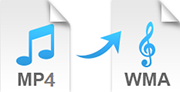 MP4 und WMA sind zwei weitverbreitete Formate bei Internetstreaming-Aktivitäten. MP4, oder MPEG Part-14, wird zumeist zum Speichern von Video- oder Audiostreams genutzt. Dieses Format erlaubt Online Streams und kann auch qualitativ hochwertige Videos wie Audios gut verarbeiten. WMA, also Windows Media Audio, ist eine Audiodatenkompressionstechnologie von Microsoft. Dieses Format ist besonders wegen seiner hohen Kompressionsrate und der guten Tonqualität bei wenig Speicherbedarf beliebt.
MP4 und WMA sind zwei weitverbreitete Formate bei Internetstreaming-Aktivitäten. MP4, oder MPEG Part-14, wird zumeist zum Speichern von Video- oder Audiostreams genutzt. Dieses Format erlaubt Online Streams und kann auch qualitativ hochwertige Videos wie Audios gut verarbeiten. WMA, also Windows Media Audio, ist eine Audiodatenkompressionstechnologie von Microsoft. Dieses Format ist besonders wegen seiner hohen Kompressionsrate und der guten Tonqualität bei wenig Speicherbedarf beliebt.
Warum wir MP4 zu WMA umwandeln möchten
Im Alltag empfinden wir WMA-Dateien einfacher in der Handhabung, da die Dateigröße im Vergleich zu MP4-Dateien deutlich geringer ist. Wenn Sie beispielsweise die Hintergrundmusik eines MP4-Videos speichern möchten, können Sie diese zunächst extrahieren und dann praktischerweise auf Smartphones oder Tablets verschieben. Auch beim Erlernen neuer Sprachen können Sie englische MP4-Videos so extrahieren, dass Sie nur noch die Tonspur haben, um Ihre Sprachfähigkeiten verbessern zu können. In solchen oder ähnlichen Szenarien möchte man oftmals MP4 in WMA umwandeln. Aus diesem Grunde möchten wir Ihnen nun 3 Methoden präsentieren, wie diese Umwandlung geschehen kann.
Drei einfache Methoden zur Umwandlung von MP4 in WMA
1
Methode 1: Kostenloser Online Konverter
Viele Webseiten bieten Umwandlungsdienste an. Einige sind voll mit Werbungen, andere verlangen Gebühren. Unter all diesen Webseiten gibt es jedoch auch den Apowersoft kostenloser Online Video Konverter, der deutlich besser zur Umwandlung von MP4-Dateien in WMA-Dateien im Internet geeignet ist. Das Tool ist selbst für Anfänger leicht verständlich und bietet eine stimmige sowie intuitive Bedienoberfläche. Es ist zudem sowohl für Windows als auch für Mac Systeme kompatibel. Beachten Sie jedoch, dass Sie die neueste Java Version benötigen, da dieses Online-Programm diese zwingend benötigt. Folgen Sie den Anweisungen auf der Webseite, falls Sie Ihre Java Version aktualisieren müssen. Anschließend gehen Sie folgendermaßen vor:
- Schritt 1: Klicken Sie auf „Durchsuchen“, um eine oder weitere MP4-Datei(en) zur Umwandlung auszuwählen.
- Schritt 2: Wählen Sie als Ausgabeformat WMA aus und bestimmen Sie Kanäle sowie die Samplerate.
- Schritt 3: Klicken Sie auf den „Konvertieren“ Button und die Konvertierung beginnt. Anschließend wird die neue WMA-Datei automatisch auf Ihrem Computer gespeichert.
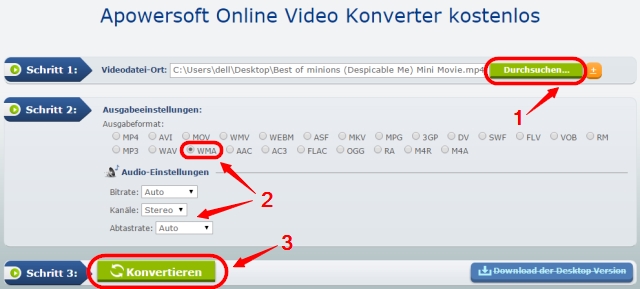
Online-Konverter haben jedoch auch ihre Einschränkungen. Zunächst benötigen Sie einen schnellen Internetzugang. Zudem sind MP4-Dateien in der Regel sehr groß, sodass ein Upload und die folgende Umwandlung viel Zeit in Anspruch nehmen. Es ist also ratsam, auch Desktop Umwandler in Betracht zu ziehen. Dies wäre dann Methode 2 und 3.
2
Methode 2: Apowersoft Video Konverter Studio
Dass Apowersoft Video Konverter Studio ist ein leistungsstarkes und multifunktionales Programm, welches Umwandlungen in kürzester Zeit erledigen kann. Zudem können Sie auch mehr als 40 Dateien gleichzeitig konvertieren!
- Schritt 1: Laden Sie das Programm auf Ihren Computer herunter und installieren Sie es.
- Schritt 2: Nach erfolgter Installation führen Sie das Programm aus und importieren Ihre MP4-Datei(en).
- Schritt 3: Öffnen Sie die „Profil” Liste und wählen Sie „Audio“ → „WMA” aus. Nun können Sie im „Ausgang“ Drop-Down-Menü auswählen, wo WMA-Dateien gespeichert werden sollen.
- Schritt 4: Klicken Sie auf den „Konvertieren“ Button und die Umwandelung beginnt. Anschließend werden die entsprechenden WMA-Dateien im Ausgabeordner gespeichert.
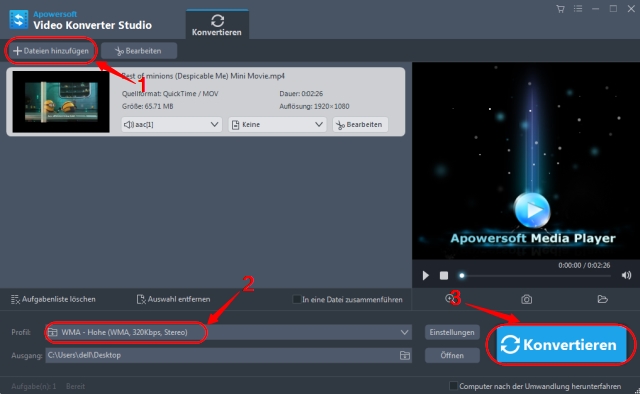
Natürlich können Sie die Dateien im Anschluss auch noch bearbeiten. So können Sie beispielsweise mehrere Dateien in einer Datei zusammenfügen, Dateien schneiden oder mehrere Abschnitte abtrennen. Ganz abgesehen davon können Sie das Video Konverter Studio auch als Video- und Audioplayer für viele Formate nutzen.
3
Methode 3: Free Video to Audio Converter
Das zweite Desktop Programm heißt Free Video to Audio Converter. Dies ist ein überaus einfach zu bedienendes Tool, welches MP4-Dateien in WMA-Dateien umwandeln kann. Die Vorgehensweise ist dabei ähnlich.
- Schritt 1: Installieren Sie das Tool auf Ihrem Computer und führen Sie es aus. Klicken Sie auf „Aufgabe hinzufügen“, um MP4-Dateien zu importieren.
- Schritt 2: Im erscheinenden Fenster wählen Sie WMA als Ausgabeformat aus und legen andere Parameter wie Samplerate, Lautstärke, Kanal und Bitrate fest. Falls Ihnen diese Begriffe nicht viel sagen, ignorieren Sie diese Einstellungen einfach und klicken auf „OK“.
- Schritt 3: Klicken Sie auf „Start“ und die Umwandlung beginnt. Anschließend finden Sie die WMA-Datei(en) im Eingangsordner der Datei(en).
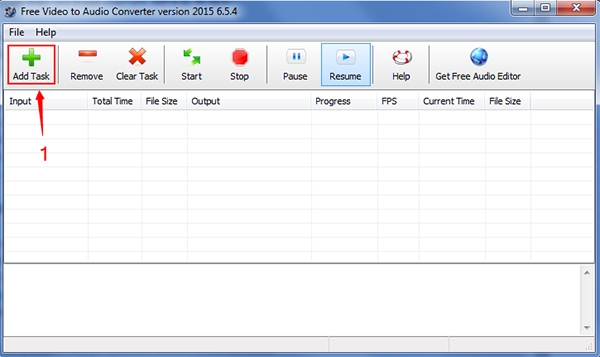
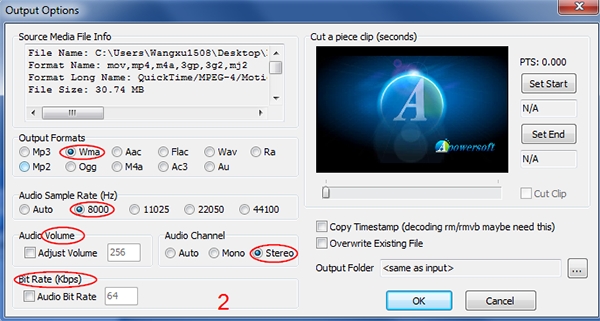
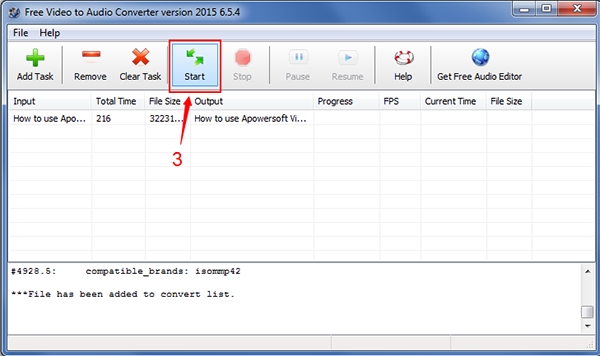
Dieses Programm hat mich jedoch nicht wirklich überzeugt. Zunächst hat es nur diese eine Funktion (also Umwandlungen von Videos in Audios wie etwa die Konvertierung von MP4 zu WMA). Meistens müssen wir nach der erfolgten Umwandlung die neuen Audiodateien noch ein wenig bearbeiten, doch dieses Programm kann dies nicht. Wir müssen also ein anderes Programm herunterladen, welches Editing ermöglicht. Das Tool erlaubt übrigens eine anteilige Umwandlung, wobei diese Funktion jedoch nicht gut programmiert worden ist. Wenn Sie mit dem Mauszeiger den Start- und Endbereich zur Umwandlung auswählen, sehen Sie die Bilder nur schleierhaft, was die Auswahl deutlich erschwert.
Fazit
Die oben genannten Methoden können Ihnen alle helfen, wenn Sie MP4 zu WMA konvertieren möchten. Insgesamt ist die Online Umwandlung am langsamsten. Der Free Video to Audio Converter ist nicht unbedingt zu empfehlen und das Apowersoft Video Konverter Studio scheint somit die beste Wahl zu sein.


Einen Kommentar schreiben